Cách in nhiều trang trên 1 tờ A4 trong Excel
Nếu như thông tin trong file Excel của bạn quá nhiều và không biết làm thế nào để in file excel trên 1 mặt của tờ giấy A4 thì sau đây là hướng dẫn cách in nhiều trang trên 1 tờ A4 trong Excel đơn giản nhất bạn có thể làm theo:
Sử dụng công cụ Print Preview
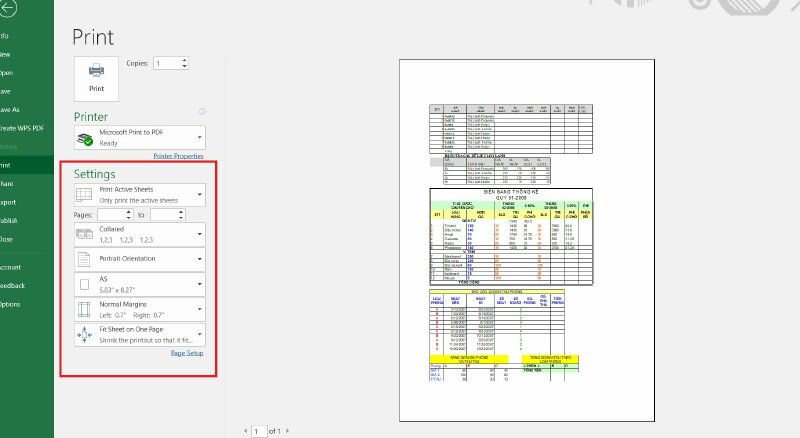
Để có thể mở file Excel vào trạng thái Print Preview bạn dùng Ctrl+P hoặc chọn Tab File > chọn Print.
Trong màn hình Print Preview sẽ hiện rõ trang in, bạn có thể chỉnh sửa ở ô Settings để có bản in như mong muốn.
Sử dụng công cụ Page Layout
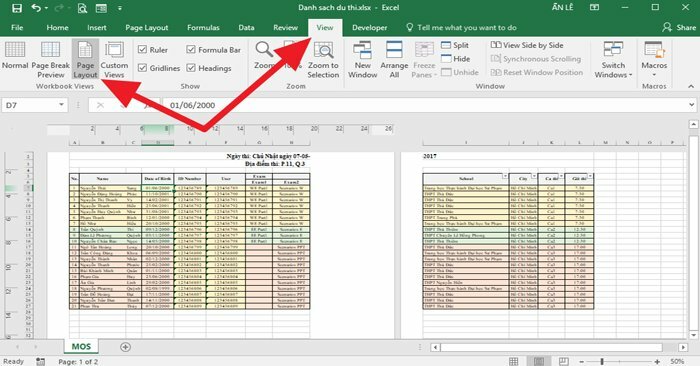
Chọn tab View > Page Layout
Ở chế độ xem Page Layout, sẽ dễ dàng xem được tài liệu lúc in ra giấy trông như thế nào khi làm việc trên Excel. Chế độ này giúp điều chỉnh độ rộng và các cột cần thiết giúp khi hiển thị được gọn gàng, hoàn hảo trong 1 mặt giấy in.
Cách chọn 1 vùng in trong Excel
Để có thể thiết lập vùng in trong Excel bạn chỉ cần thực hiện như sau:
Kéo và chọn các ô cần xác định là vùng in > Chọn tab Page Layout > Phần Page Setup > Print Area > Chọn Set Print Area để thiết lập khu vực in bạn đã chọn.
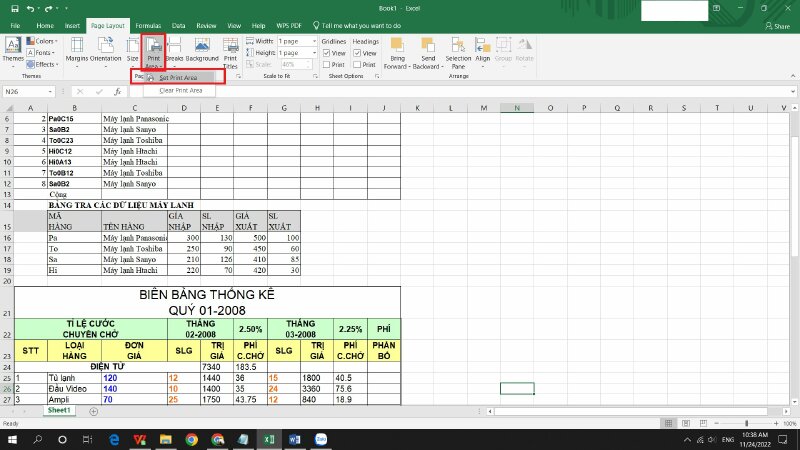
Chọn Page Setup > Print Area > Chọn Set Print Area để thiết lập khu vực in




















 Car Parking
Car Parking



